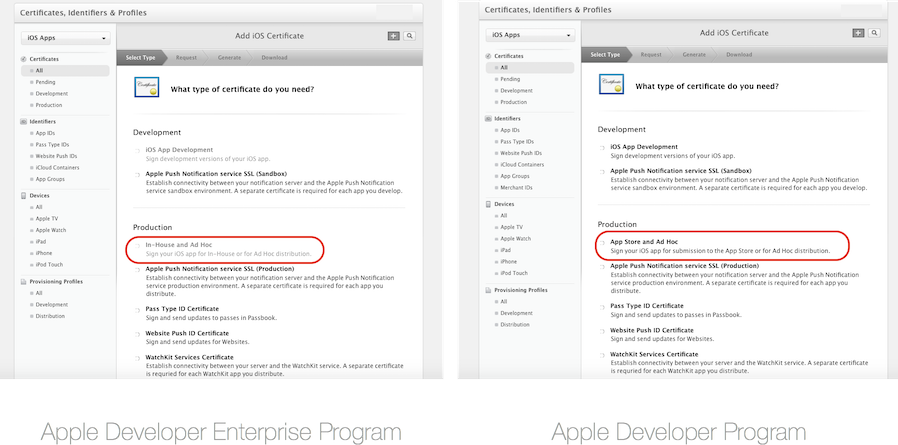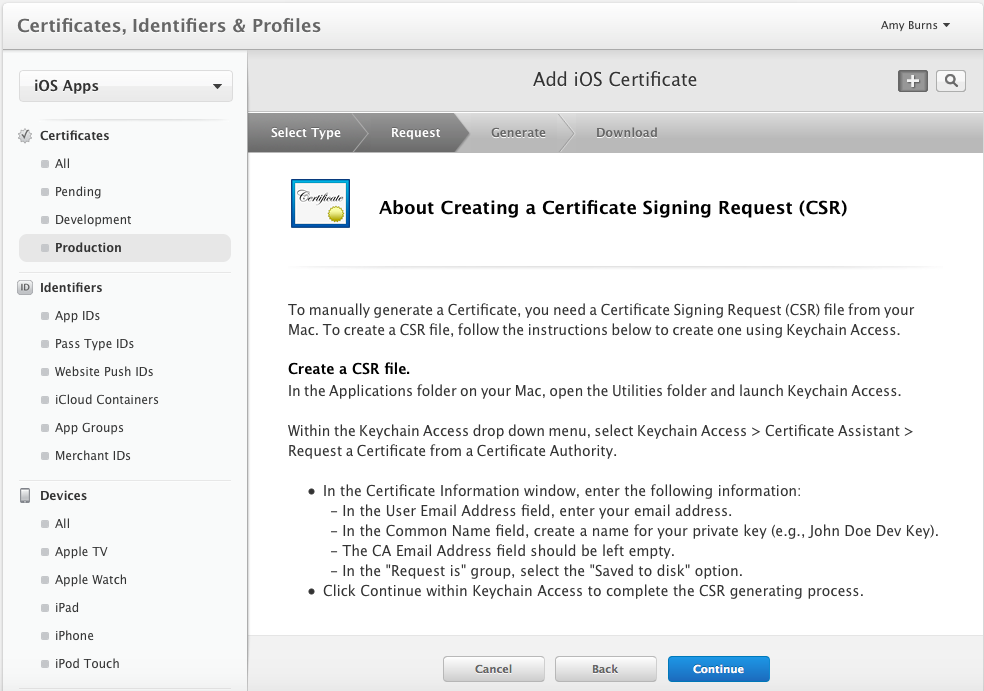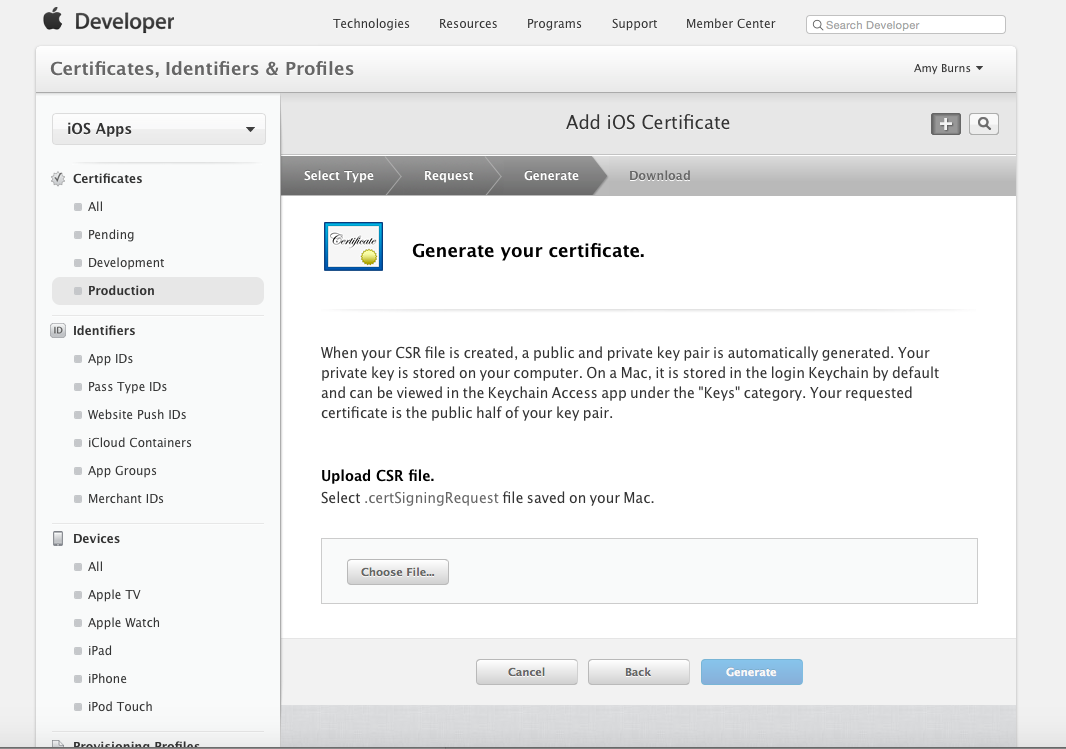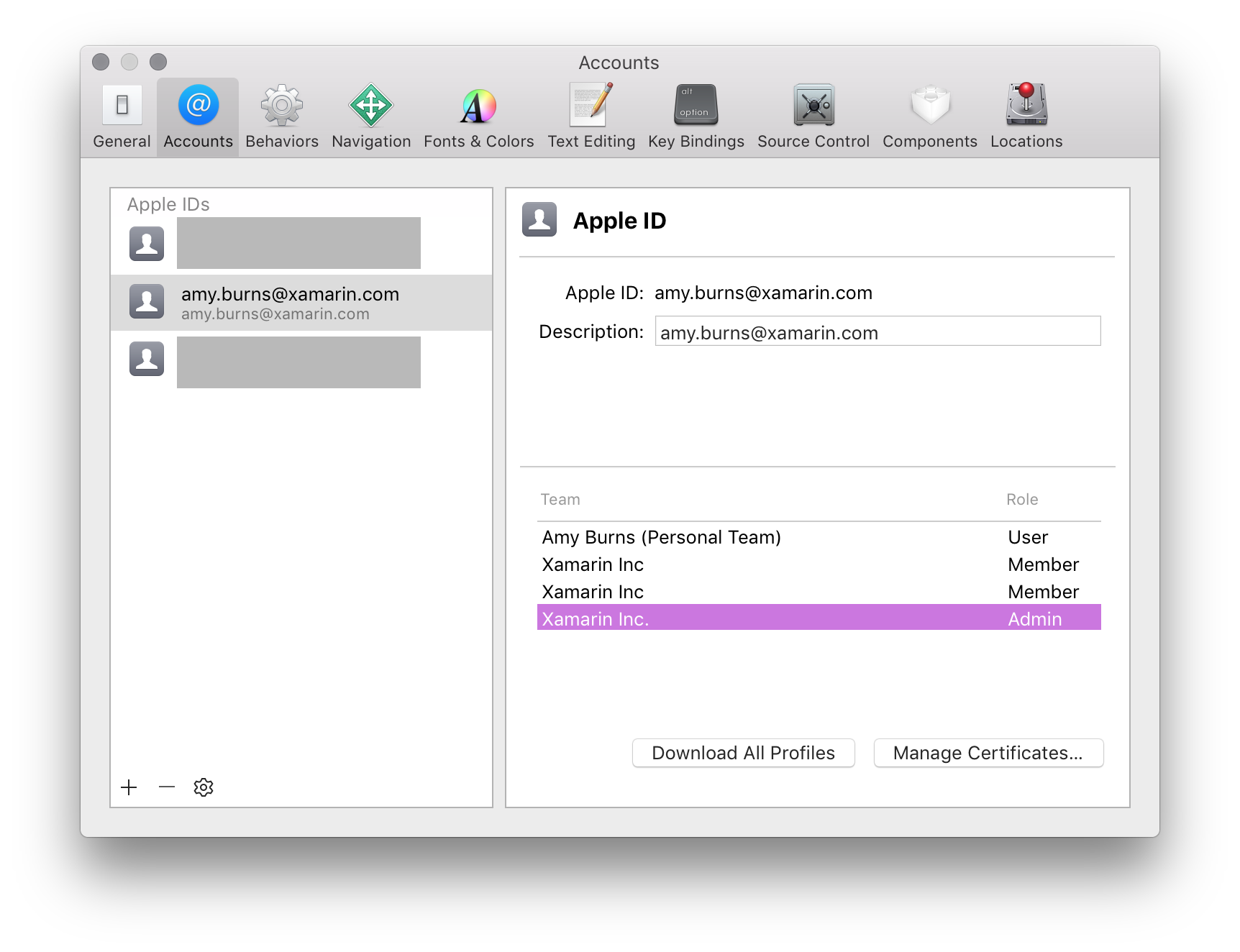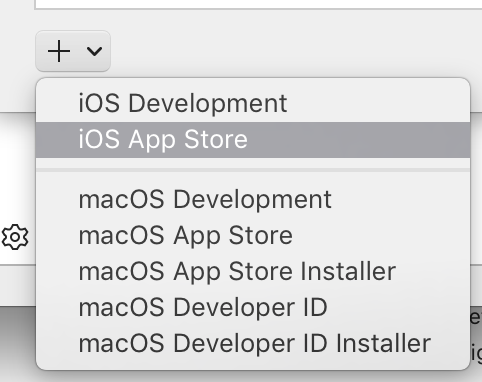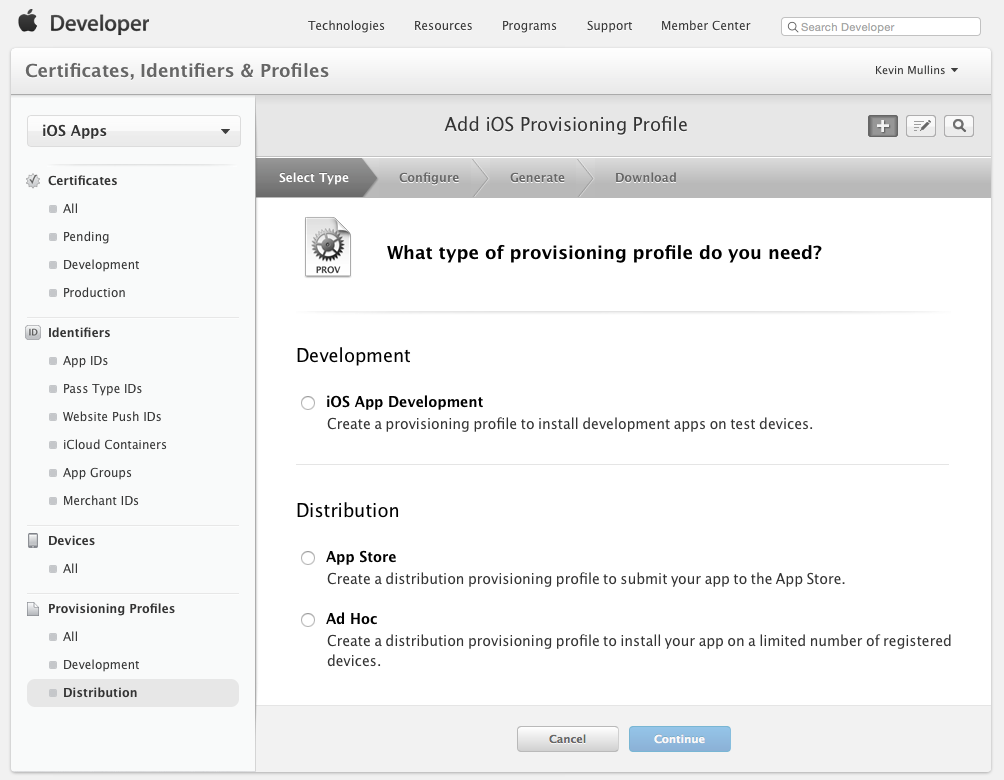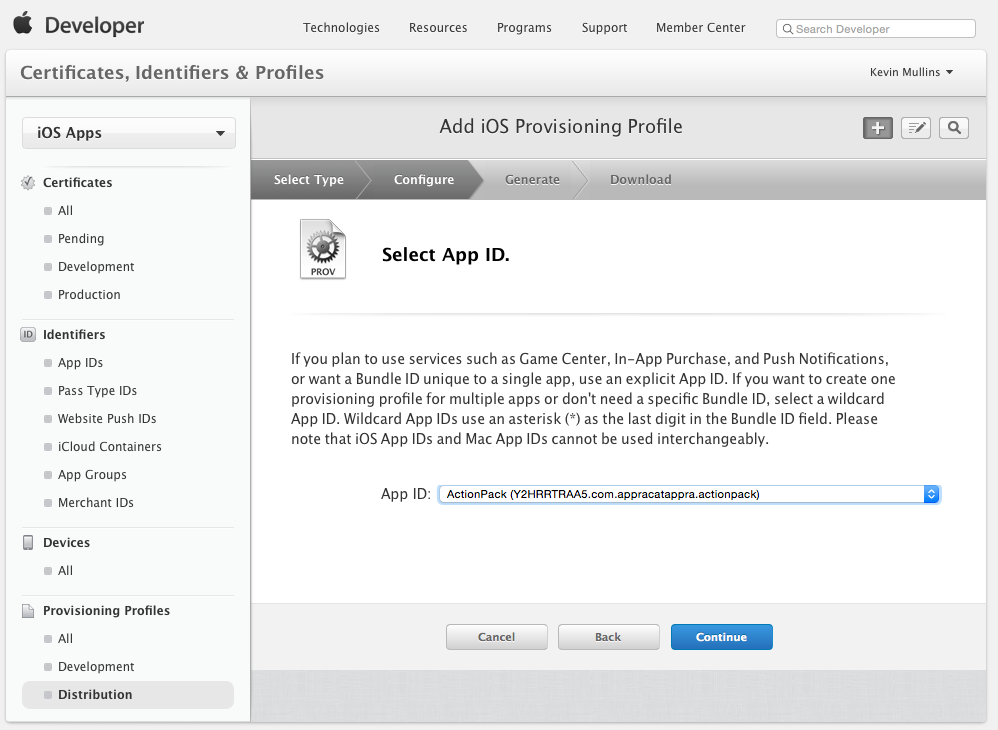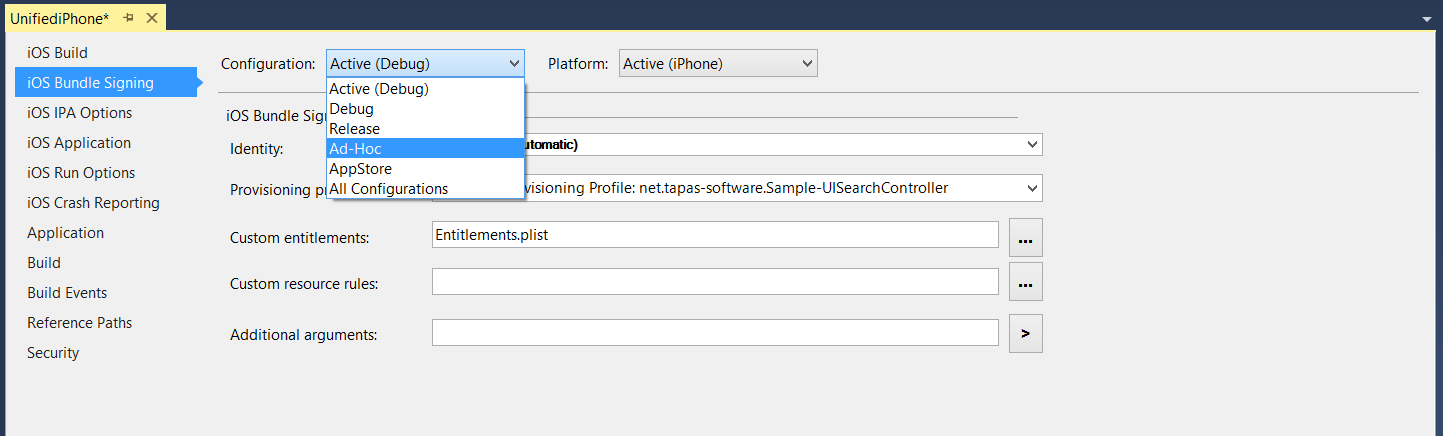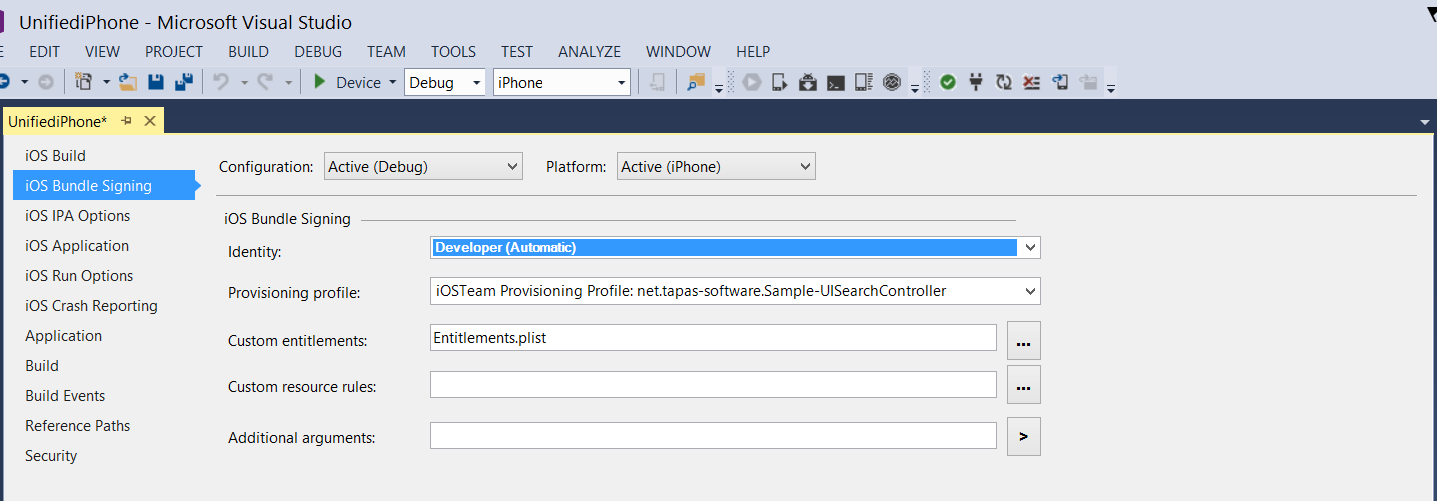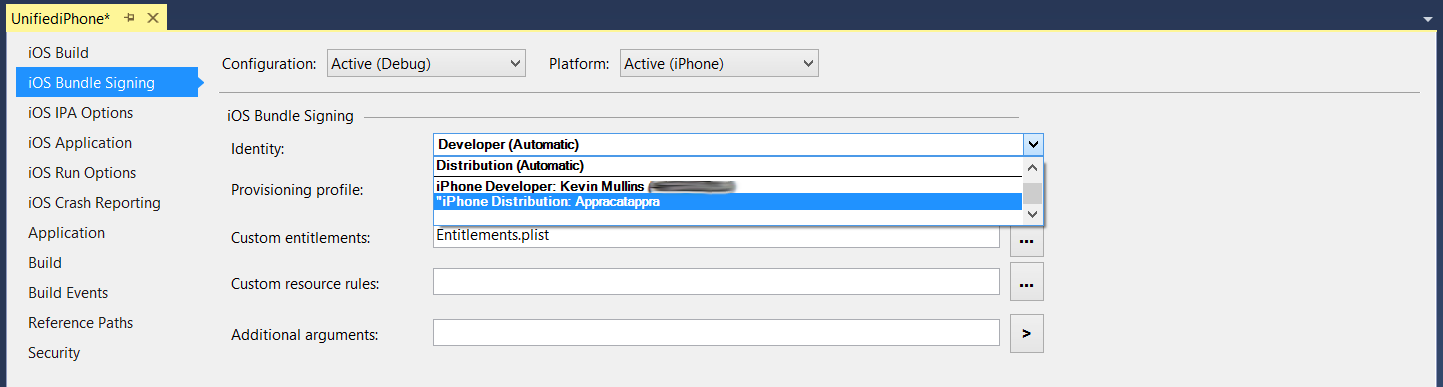Poznámka:
Přístup k této stránce vyžaduje autorizaci. Můžete se zkusit přihlásit nebo změnit adresáře.
Přístup k této stránce vyžaduje autorizaci. Můžete zkusit změnit adresáře.
Tento dokument poskytuje přehled technik distribuce Ad Hoc, které se primárně používají k testování aplikací Xamarin.iOS s širokou skupinou lidí.
Jakmile je aplikace Xamarin.iOS vyvinutá, dalším krokem životního cyklu vývoje softwaru je distribuce aplikace uživatelům pro testování.
iTunes Připojení je jednou z možností správy testování aplikací a je popsána více v průvodci TestFlight. Členové programu Apple Developer Enterprise Program ale nemají přístup k připojení iTunes, takže distribuce Ad Hoc je nejlepší metodou testování těchto aplikací.
Aplikace Xamarin.iOS je možné testovat uživatelem prostřednictvím ad hoc distribuce, která je k dispozici v programu Apple Developer Program i Apple Developer Enterprise Program a umožňuje testování až 100 zařízení s iOSem.
Ad hoc distribuce má výhodu, že nevyžaduje schválení App Storu a dá se nainstalovat přes vzduch z webového serveru nebo přes iTunes. Pro vývoj i distribuci je však omezeno na 100 zařízení na rok členství a musí je ručně přidat do UDID v Centru členů. Další informace o přidávání zařízení najdete v průvodci zřizováním zařízení .
Ad hoc distribuce vyžaduje, aby aplikace byly zřízeny pomocí zřizovacího profilu ad hoc obsahujícího informace o podepisování kódu a také identitu aplikace a zařízení, která mohou aplikaci nainstalovat.
Tato příručka obsahuje informace o zřizování ad hoc distribuce a informace o tom, jak distribuovat aplikaci Xamarin.iOS.
Nastavení distribuce
I když plánujete vydat aplikaci Xamarin.iOS pro interní nasazení, pro účely testování budete muset vytvořit profil zřizování ad hoc distribuce, který je pro něj specifický. Tento profil umožňuje digitálně podepsat aplikaci pro vydání, aby ji bylo možné nainstalovat na zařízení s iOSem.
V další části se dozvíte, jak nastavit distribuční certifikát a profil zřizování distribuce.
Poznámka:
Distribuční certifikáty a zřizovací profily můžou vytvářet pouze týmové agenty a Správa.
Vytvoření distribučního certifikátu
Přejděte do části Certifikáty, identifikátory a profily v Centru pro vývojáře Apple.
V části Certifikáty vyberte Produkční.
Kliknutím na + tlačítko vytvořte nový certifikát.
V části Produkční vyberte v závislosti na členství v programu interní a ad hoc nebo App Store a Ad Hoc:
Klikněte na Pokračovat a podle pokynů vytvořte žádost o podepsání certifikátu prostřednictvím klíčenky:
Po vytvoření CSR podle pokynů klikněte na Pokračovat a nahrajte csr do Centra členů:
Kliknutím na Vygenerovat vytvoříte certifikát.
Nakonec stáhněte dokončený certifikát a poklikáním na soubor ho nainstalujte.
V tomto okamžiku by se měl certifikát nainstalovat na počítač, ale možná budete muset aktualizovat profily , aby se zajistilo, že jsou viditelné v Xcode.
Případně můžete požádat o certifikát prostřednictvím dialogového okna Předvolby v Xcode. Postupujte podle následujících kroků:
Vytvoření zřizovacího profilu distribuce
Vytvoření ID aplikace
Stejně jako u jakéhokoli jiného vytvořeného zřizovacího profilu se k identifikaci aplikace, která se distribuuje do zařízení uživatele, bude potřeba ID aplikace. Pokud jste to ještě nevytvořili, vytvořte ho podle následujících kroků:
- V Centru pro vývojáře Apple přejděte do části Certifikát, Identifikátory a profily. V části Identifikátory vyberte ID aplikací.
- Klikněte na + tlačítko a zadejte název , který ho identifikuje na portálu.
- Předpona aplikace by už měla být nastavená jako ID týmu a nedá se změnit. Vyberte explicitní nebo zástupné ID aplikace a zadejte ID sady v obráceném formátu DNS, například:
- Explicitní:
com.[DomainName].[AppName] - Zástupný znak:
com.[DomainName].*
- Explicitní:
- Vyberte všechny služby App Services , které vaše aplikace vyžaduje.
- Klikněte na tlačítko Pokračovat a podle pokynů na obrazovce vytvořte nové ID aplikace.
Jakmile budete mít požadované součásti potřebné k vytvoření distribučního profilu, vytvořte ho následujícím postupem:
Vraťte se na portál Apple Provisioning Portal a vyberte Provisioning Distribution (Distribuce zřizování>):
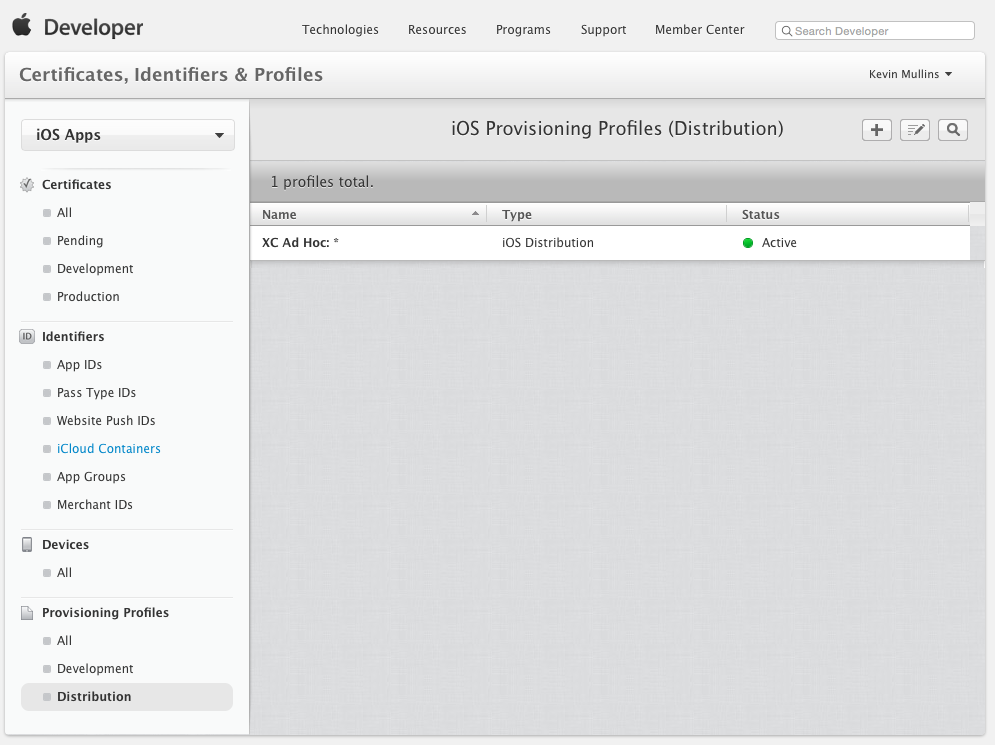
Klikněte na + tlačítko a vyberte typ distribučního profilu, který chcete vytvořit jako ad hoc:
Klikněte na tlačítko Pokračovat a v rozevíracím seznamu vyberte ID aplikace, pro který chcete vytvořit distribuční profil:
Klikněte na tlačítko Pokračovat a vyberte distribuční certifikát potřebný k podepsání aplikace:
Klikněte na tlačítko Pokračovat a zadejte název nového distribučního profilu:
Kliknutím na tlačítko Generovat vytvořte nový profil a dokončete proces.
Možná budete muset ukončit Visual Studio pro Mac a nechat Xcode aktualizovat seznam dostupných podpisových identit a zřizovacích profilů (podle pokynů v části Stahování profilů a certifikátů v Xcode), než bude v Visual Studio pro Mac k dispozici nový distribuční profil.
Výběr distribučního profilu v projektu Xamarin.iOS
Až budete připraveni provést finální sestavení aplikace Xamarin.iOS, vyberte distribuční profil, který byl vytvořen výše.
V Visual Studio pro Mac postupujte takto:
Poklikáním na název projektu v Průzkumník řešení ho otevřete pro úpravy.
V rozevíracím seznamu Konfigurace vyberte podepisování balíčků iOS a typ sestavení:
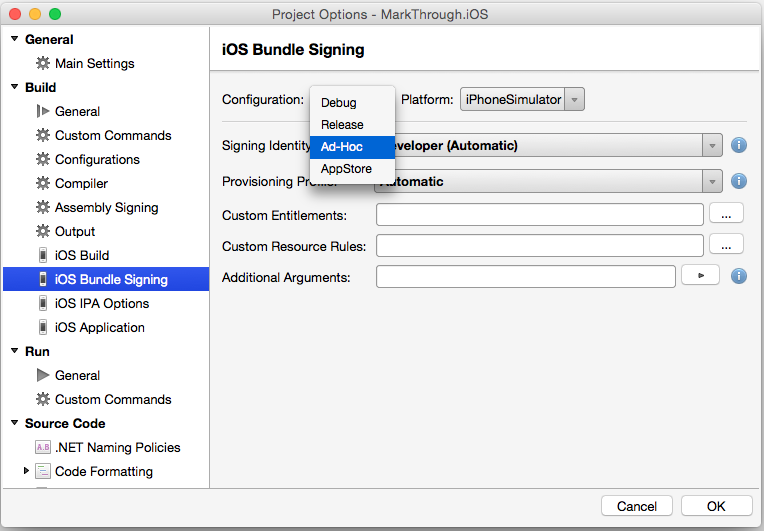
Ve většině případů může být podpisová identita a zřizovací profil ponechány jako výchozí hodnoty Automatické a Visual Studio pro Mac zvolí správný profil na základě identifikátoru sady v souboru Info.plist:
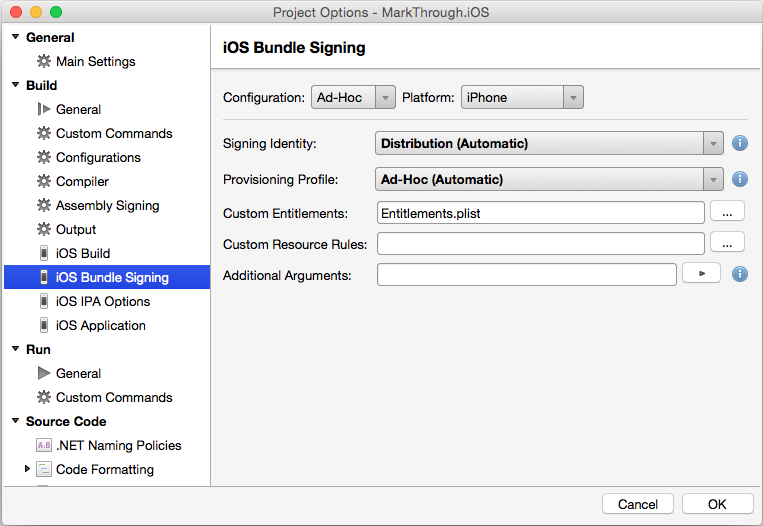
V případě potřeby vyberte v rozevíracích nábídkách podpisovou identitu a distribuční profil (vytvořený výše):
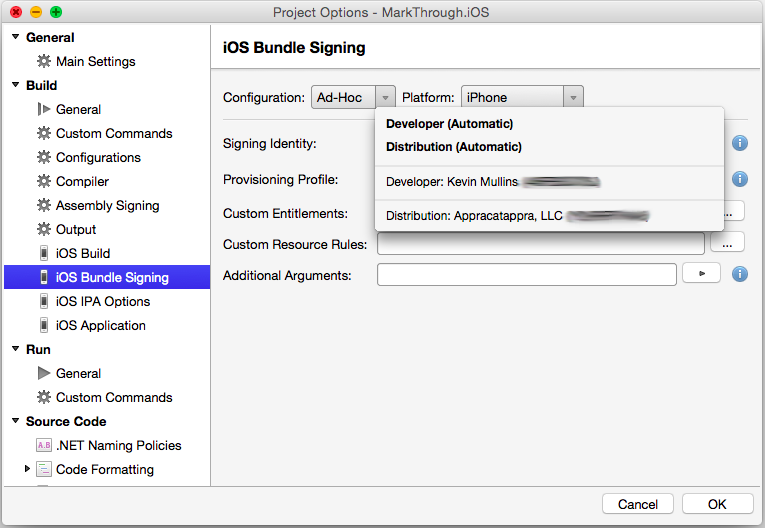
Kliknutím na tlačítko OK uložte změny.
Jednorázová distribuce
I když TestFlight je oblíbeným prostředkem beta testování a distribuce, je součástí iTunes Připojení, a proto není k dispozici členům programu Apple Developer Enterprise Program.
Ad Hoc Distribution umožňuje vývojářům beta test aplikací na široké škále zařízení, když připojení iTunes není možnost. Ad-Hoc funguje podobně jako interní distribuce a vyžaduje vytvoření IPA, která se pak dá distribuovat přes vzduch nebo ručně prostřednictvím iTunes.
Podpora IPA pro ad hoc nasazení
Po zřízení je možné aplikace zabalit do souboru označovaného jako IPA. Jedná se o soubor ZIP, který obsahuje aplikaci spolu s dalšími metadaty a ikonami. IPA slouží k místnímu přidání aplikace do iTunes, aby ji bylo možné synchronizovat přímo se zařízením, které je součástí zřizovacího profilu.
Další informace o vytvoření IPA najdete v průvodci podporou IPA.
Shrnutí
Tento článek vysvětluje mechanismy distribuce ad hoc, které jsou vyžadovány pro testování aplikací Xamarin.iOS.